Utilisation des paramètres publiés
La majeure partie des paramètres publiés auront une utilisation transparente entre FME Workbench et GTF.
Certains types ont une utilité ou une utilisation bien spécifique.
Il est aussi possible de demander à GTF de passer des informations spécifiques.
Utilisation de fichiers sources
Utilisation simple
Si votre projet doit exploiter un fichier en entrée qui sera différent à chaque lancement du projet, (ex : Controle qualité d'un fichier de données, conversion d'un format vers une BDD, ...) vous devrez définir un paramètre publié permettant à GTF de savoir que votre traitement attend cette source.
Il suffit de définir un paramètre publié de type Filename (existing), Filename (multiple) ou Folder (existing) et GTF transformera alors ce paramètre en champ upload dans le formulaire par défaut.
Utilisation avancée
Si vous voulez envoyer plusieurs fichiers à vérifier ou un format composé de plusieurs fichiers (ex : Esri Shape), Il faudra alors zipper les fichier et envoyer le zip. Pour que GTF sache qu'il doit dézipper votre fichier source il faut jouer avec la configuration de votre paramètre publié.
Exemple du traitement de plusieurs shape :
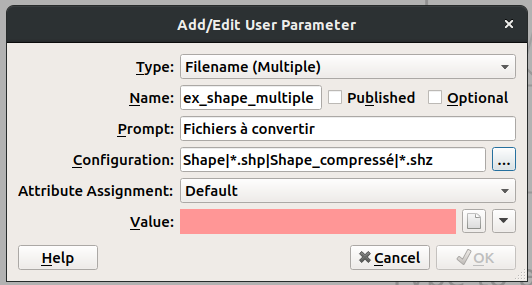
L'application transformera alors ce apramètre en champ upload, (dans le cas du shape tous les fichiers sont requis par FME, il faut donc zipper le shp avec les autres fichiers). Avec la configuration ci-dessus, tous les fichiers .shp seront passés via le paramètre publié.
Ecrire un fichier dans le résultat de GTF
Pour que GTF sache que vous voulez récupérer un résultat suite à votre traitement, il suffit de définir un paramètre publié de type Filename (Ouput) ou Folder(output).
Dans le formulaire par défaut le paramètre sera représenté par un champ caché (ou texte) dont le contenu sera automatiquement rempli par GTF au moment de la demande.
Ce chemin sera généré au moment du lancement et permettra entre autres le téléchargement du résultat.
Si vous définissez plusieurs paramètres comme étant des destinations, tous les paramètres pointeront sur le même dossier (exception faite de la dernière partie du chemin si elle est définie). Dans ce cas là la bonne pratique et de définir un seul paramètre de type Folder(output), et de générer l'arborescence à partir de ce paramètre (et d'autres paramètres si les noms des fichier varient).
Paramètres spécifiques à GTF
Pour récupérer certaines informations liées à GTF ce dernier met à disposition des paramètres qui lui sont propres. En ajoutant simplement un de ces paramètres dans votre projet, ce dernier n'apparaîtra pas dans le formulaire mais sera passé au moment du lancement.
De cette manière vous pouvez par exemple récupérer le login de l'utilisateur qui a lancé le traitement.
Les paramètres utilisables sont les suivants :
GTF_CONNECTION_STRING (password): Chaine de connexion vers la base de GTF, ou la base spécifique si elle est définie sur le moteur FME. la chaine est de cette forme server,port,database,login,password.
GTF_CONNECTION_SERVER : Adresse du serveur postgres exploité par GTF
GTF_CONNECTION_PORT : Port du serveur postgres exploité par GTF
GTF_CONNECTION_DATABASE : Nom de la base sur le serveur postgres exploitée par GTF
GTF_CONNECTION_LOGIN : Login à utiliser pour ce connecter (par défaut u_scheduler)
GTF_CONNECTION_PASSWORD (password) : Mot de passe de l'utilisateur (par défaut u_scheduler et généré aléatoirement lors de l'installation ou non défini pour les anciennes versions)
GTF_USER_RESTRICTION : Restriction définie pour le demandeur
GTF_USER_ID : Identifiant du demandeur
GTF_USER_LOGIN : Login du demandeur
GTF_REST_URL : URL vers l'API REST de GTF
GTF_ORDER_ID : Identifiant de la demande GTF
GTF_SHARED_DIR : Chemin vers le répertoire partagé de GTF